word2016如何制作明星卡贴——刘涛四
1、如下所示,
打开word2016软件,新建一个空白的文档,
保存为:word2016如何制作明星卡贴——刘涛四
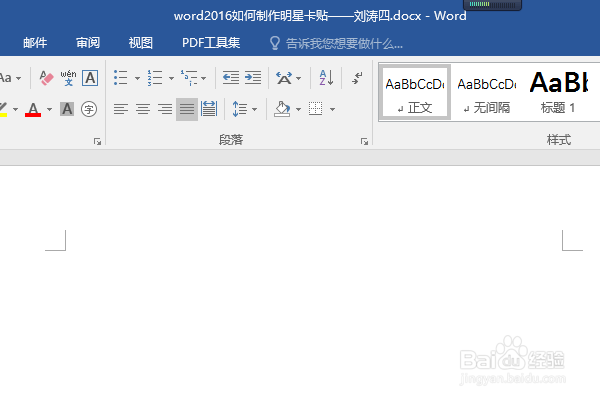
2、快速插入一张“刘涛”的美图到文档中

3、执行【插入——形状——笑脸】,
在人物的头像右边画一个笑脸,
选择现有的预设效果,设置轮廓为紫色,填充为淡黄色。
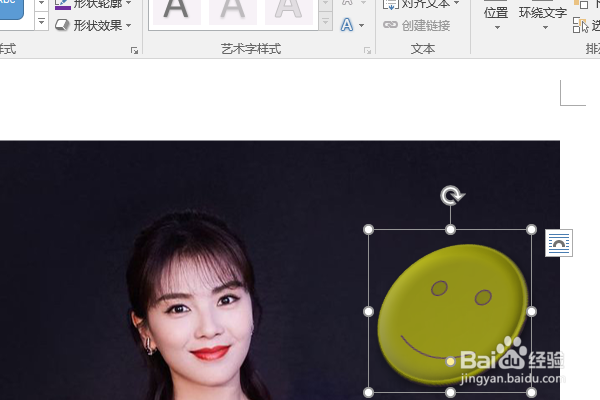
4、执行【插入——形状——心】,
在人物的气球上画一个正心形,
选择笑脸相同的预设,
设置轮廓和填充都为红色,
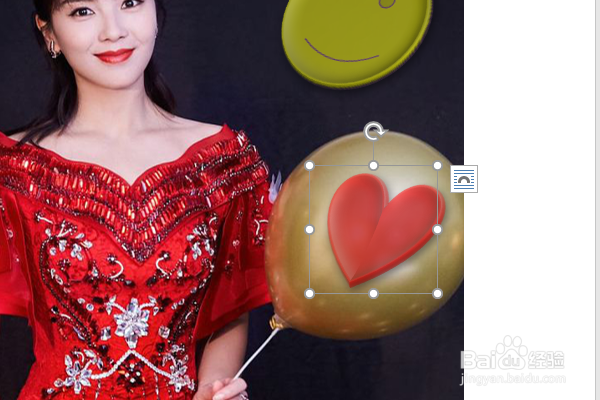
5、在人物的左上角插入一个艺术字,
输入文字为“刘”,在审阅中进行“简转繁”操作,将简体字转为繁体字,
然后设置字体为100(合适即可),字色为红色,
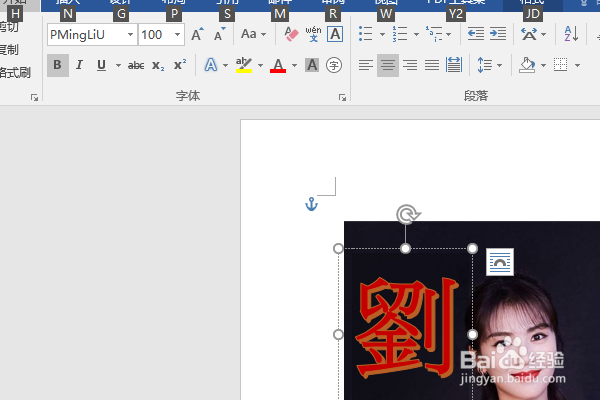
6、复制粘贴这个艺术字,
然后移动到人物的右下角黑色区域,
然后将文字改成“涛”,同样是繁体字

7、如下所示,
经过以上操作,
这个明显卡贴就制作完成了。

声明:本网站引用、摘录或转载内容仅供网站访问者交流或参考,不代表本站立场,如存在版权或非法内容,请联系站长删除,联系邮箱:site.kefu@qq.com。
阅读量:169
阅读量:46
阅读量:62
阅读量:75
阅读量:85